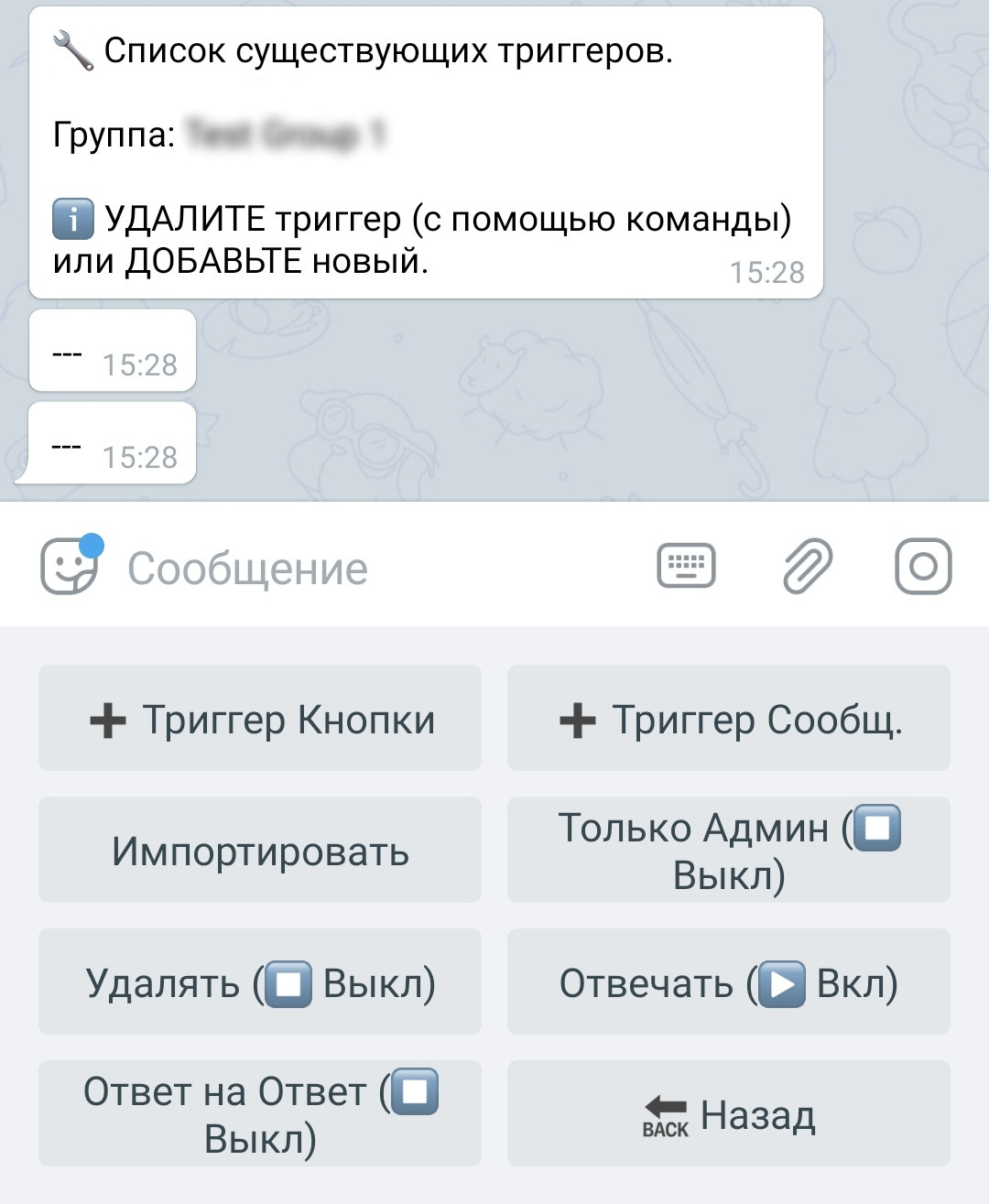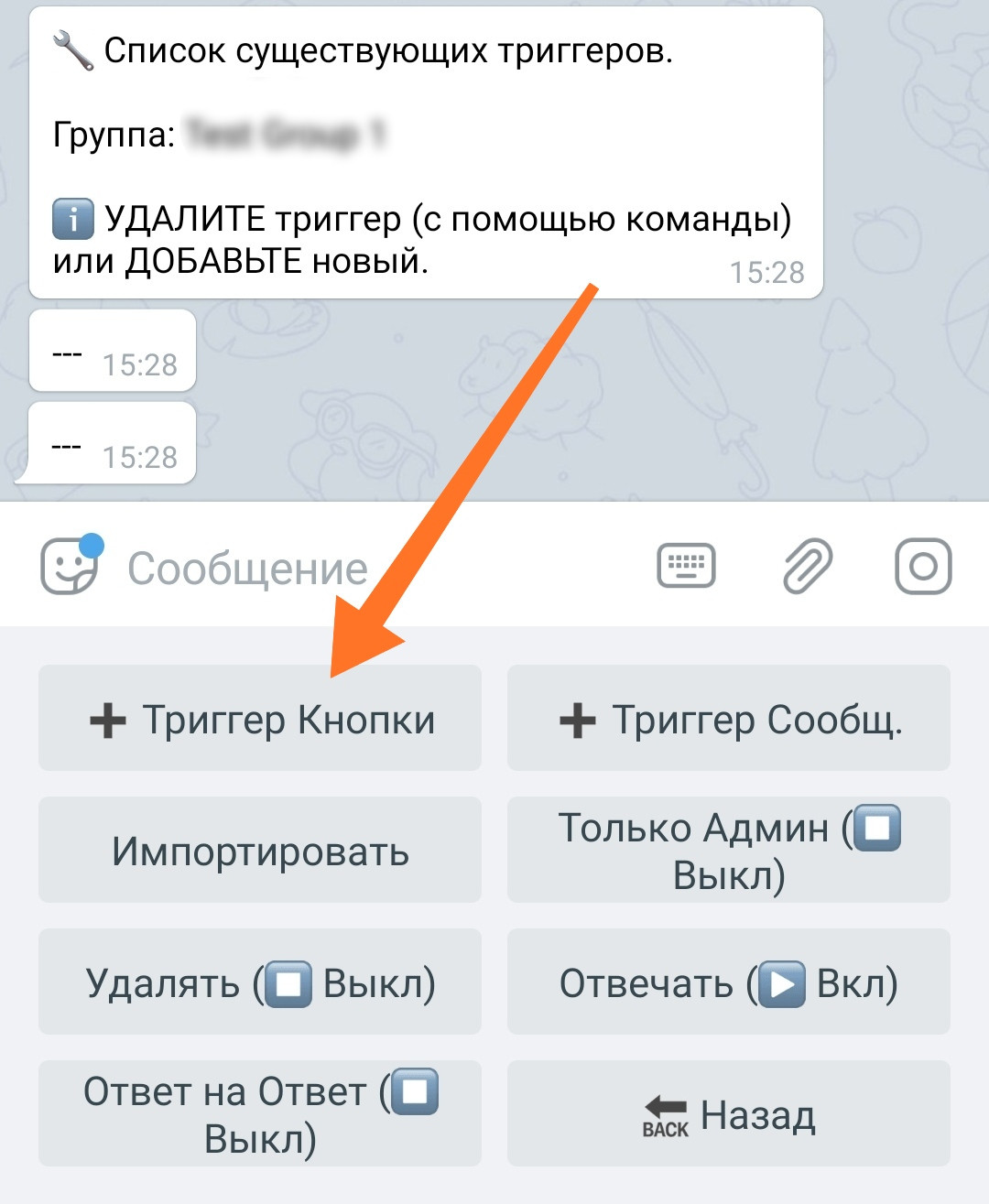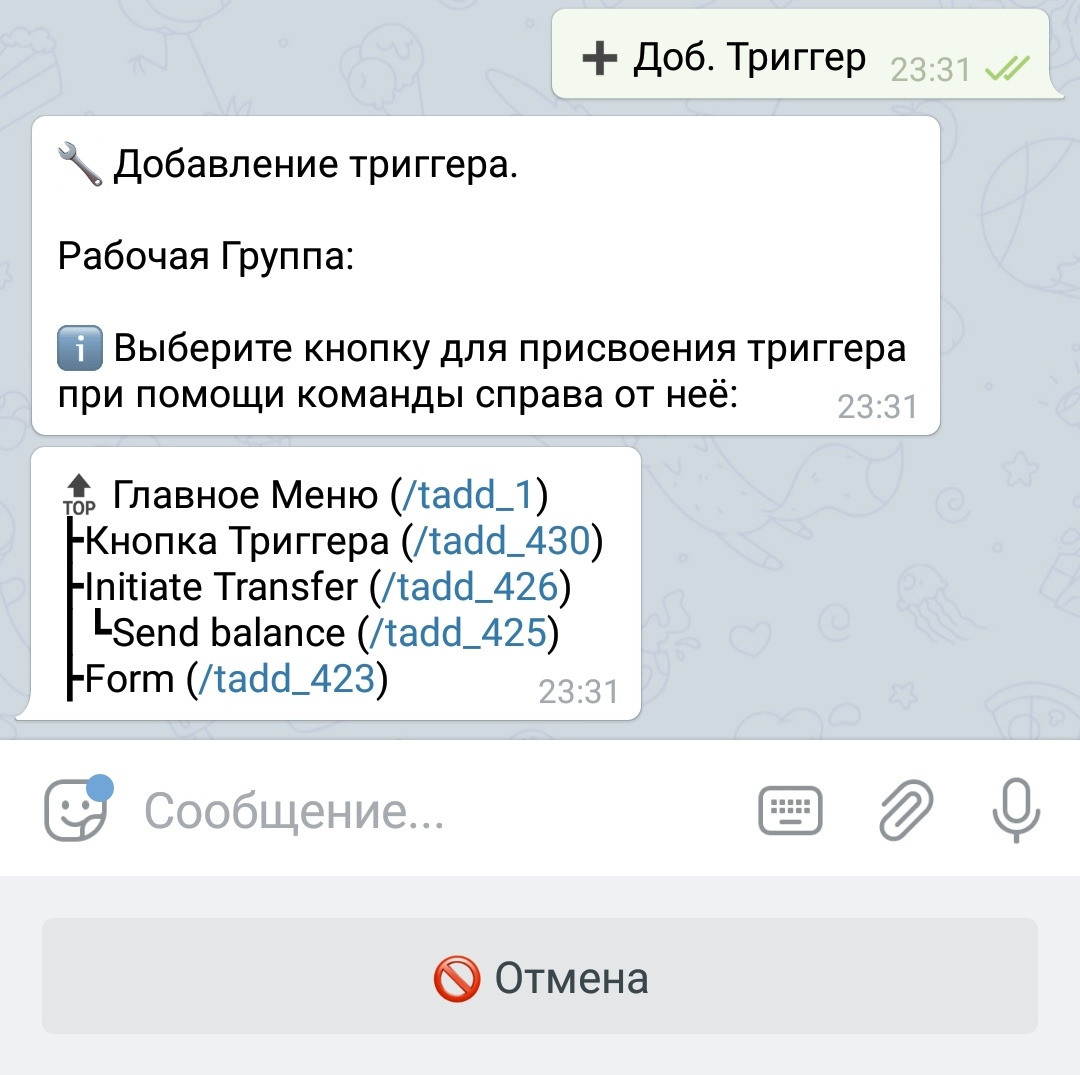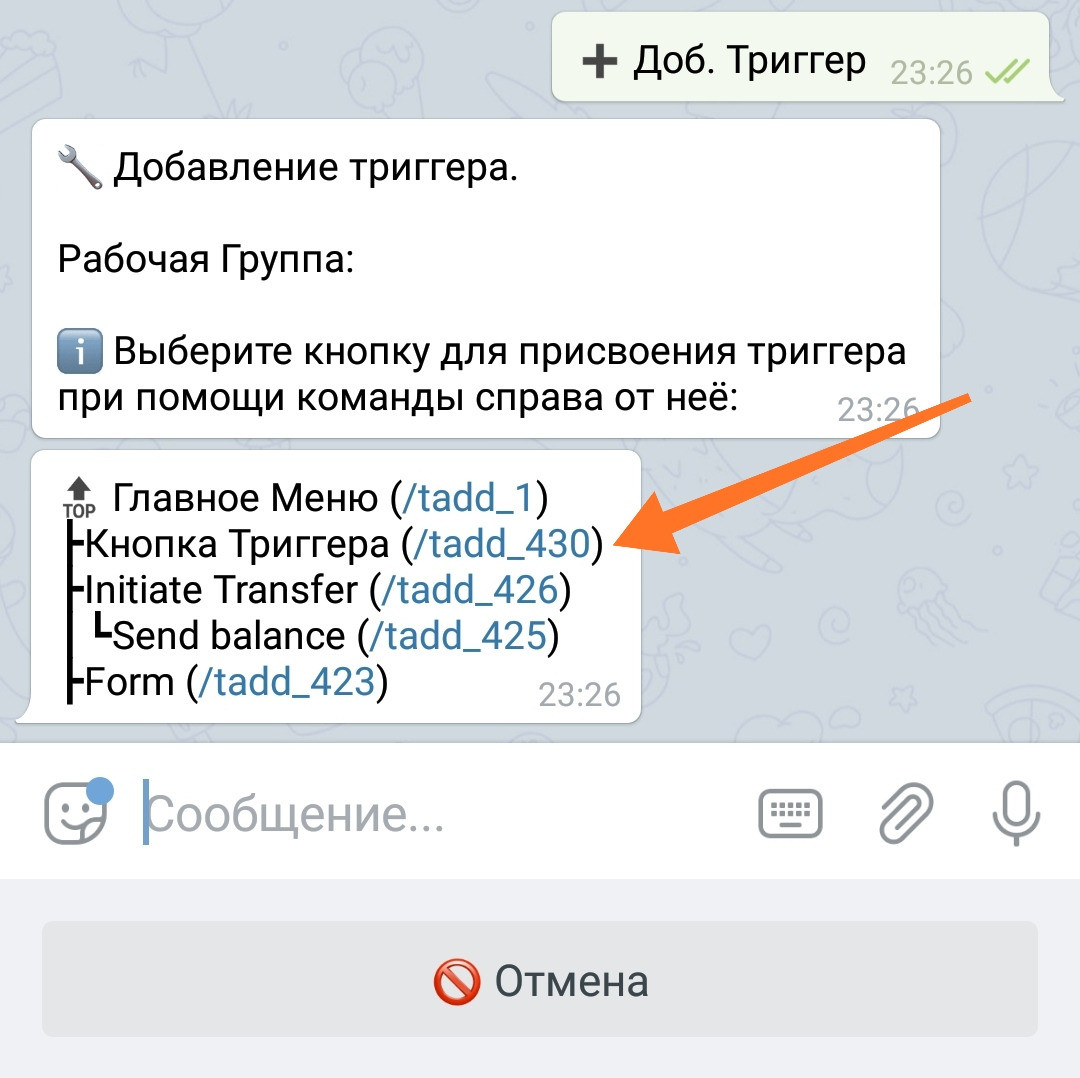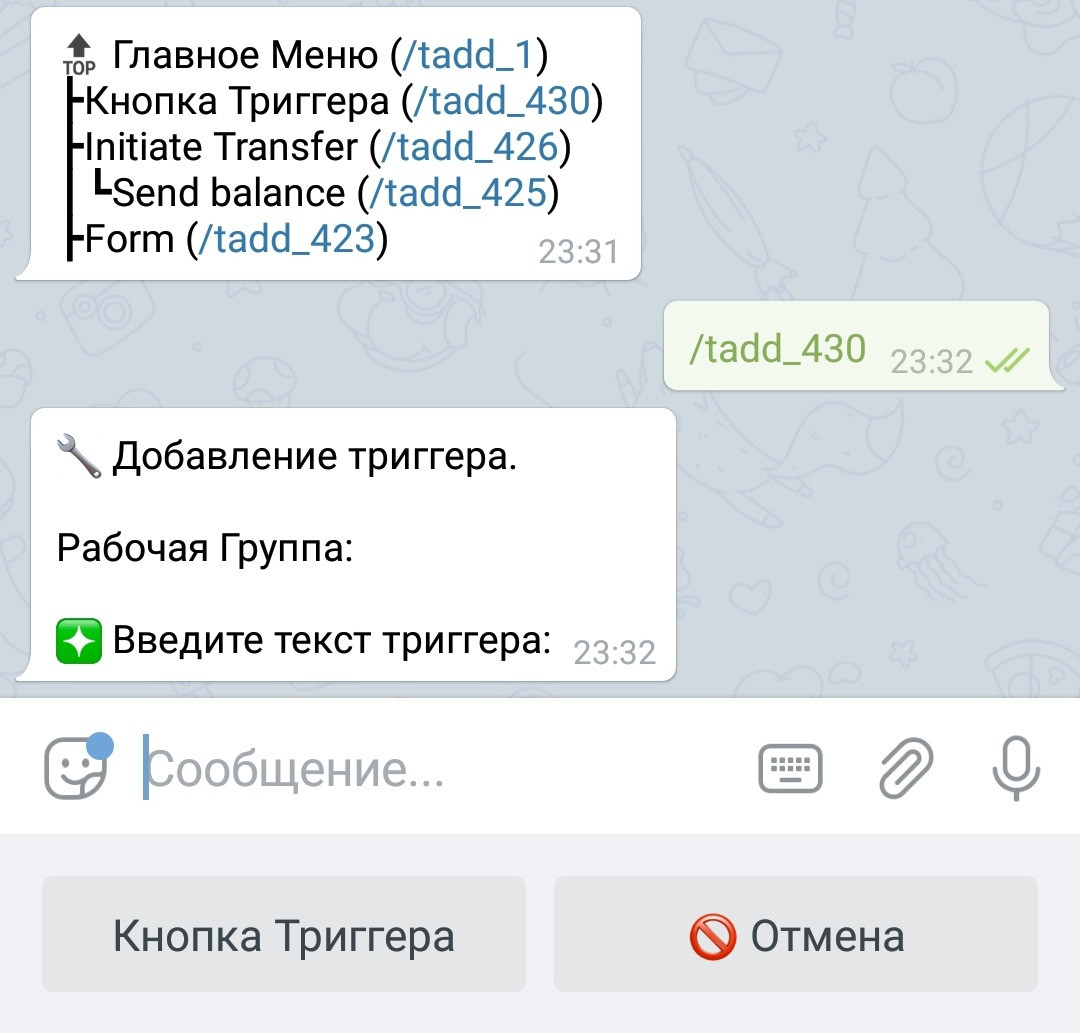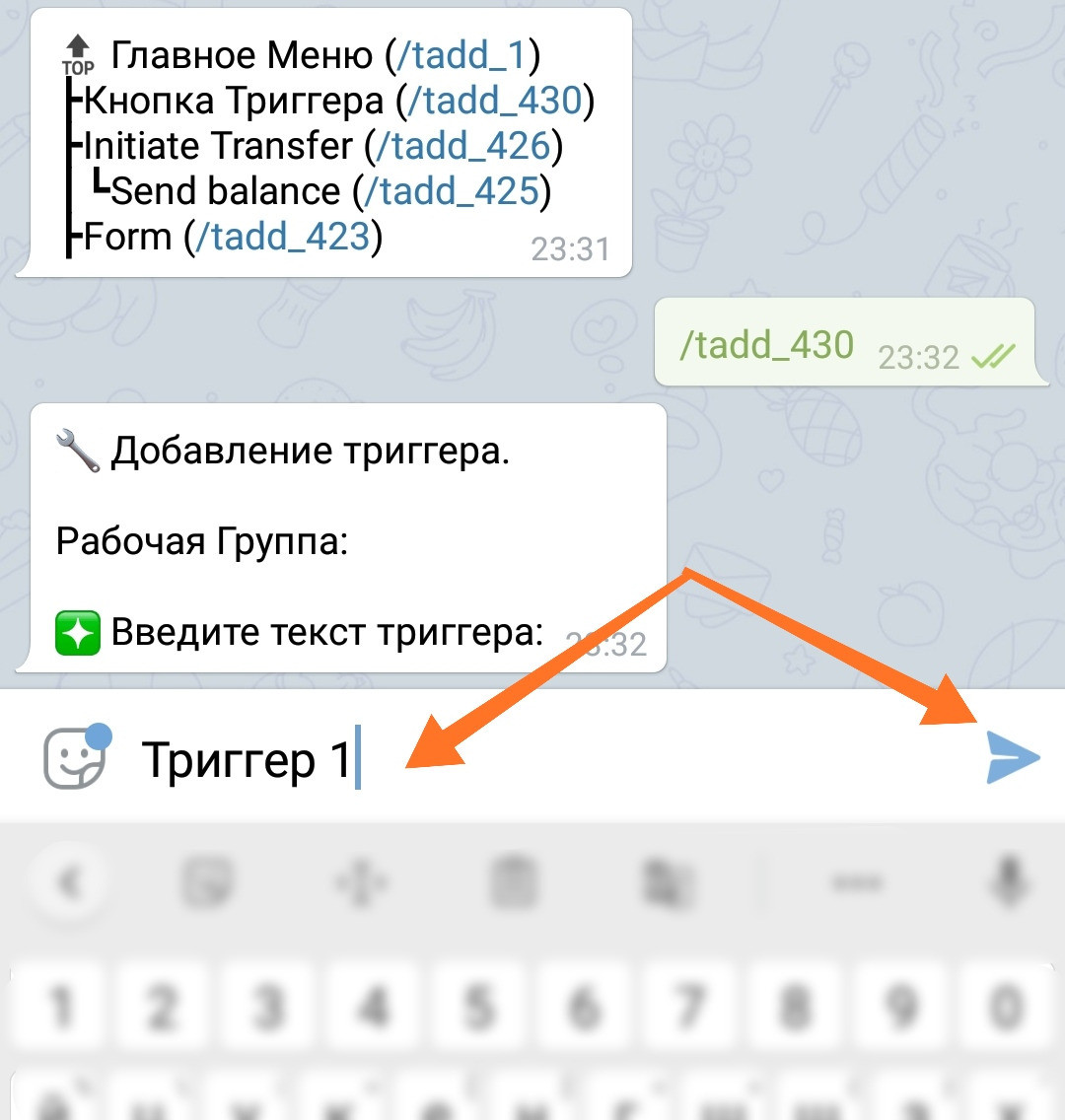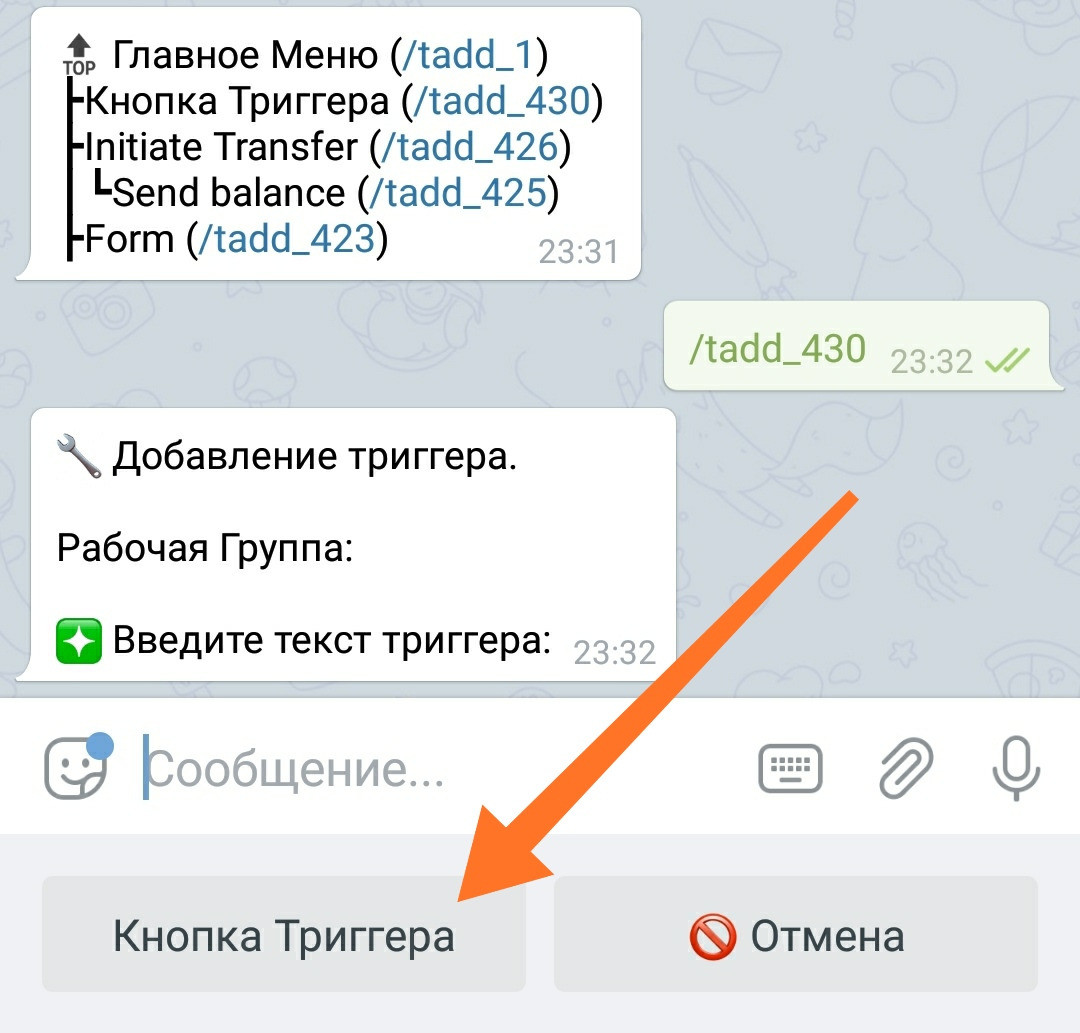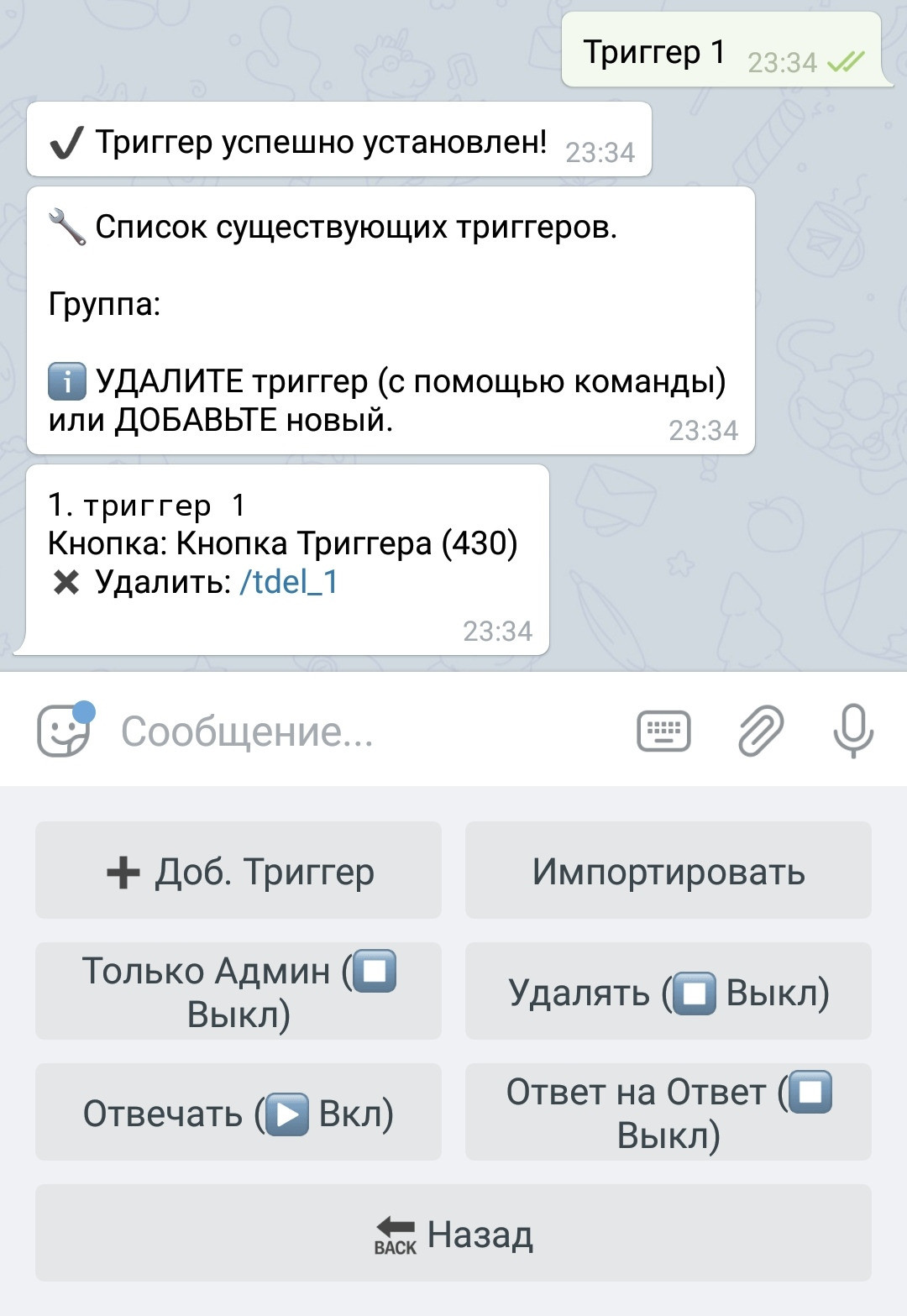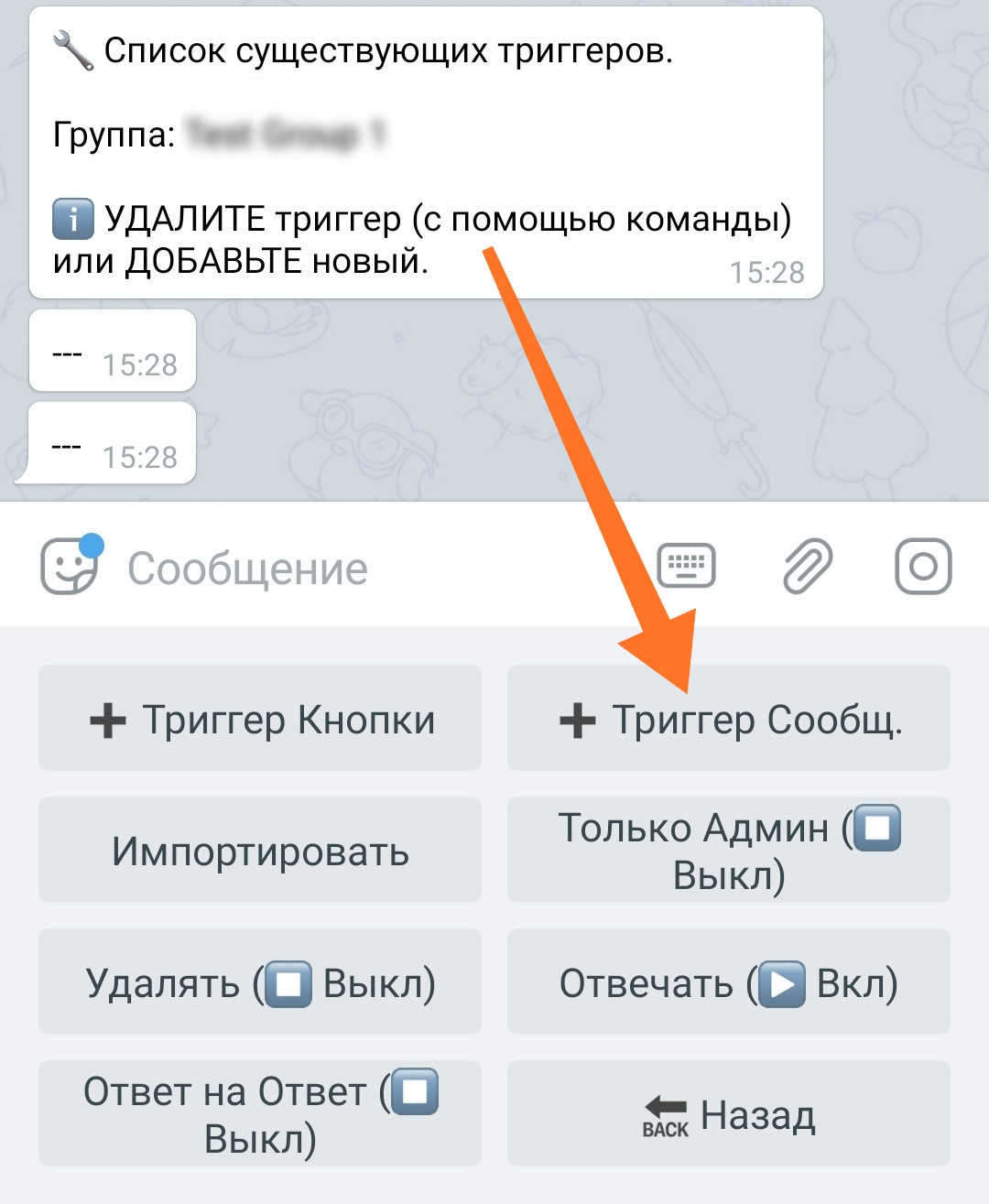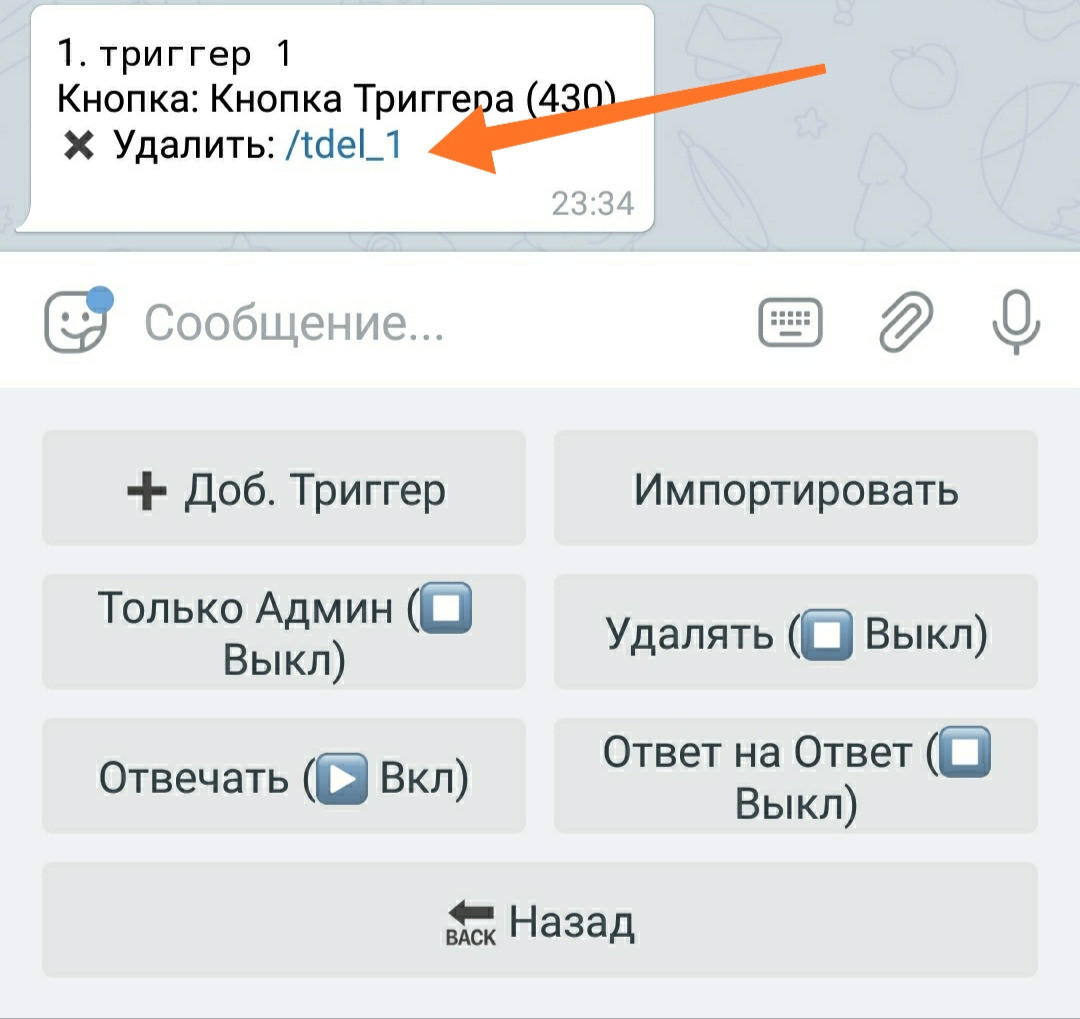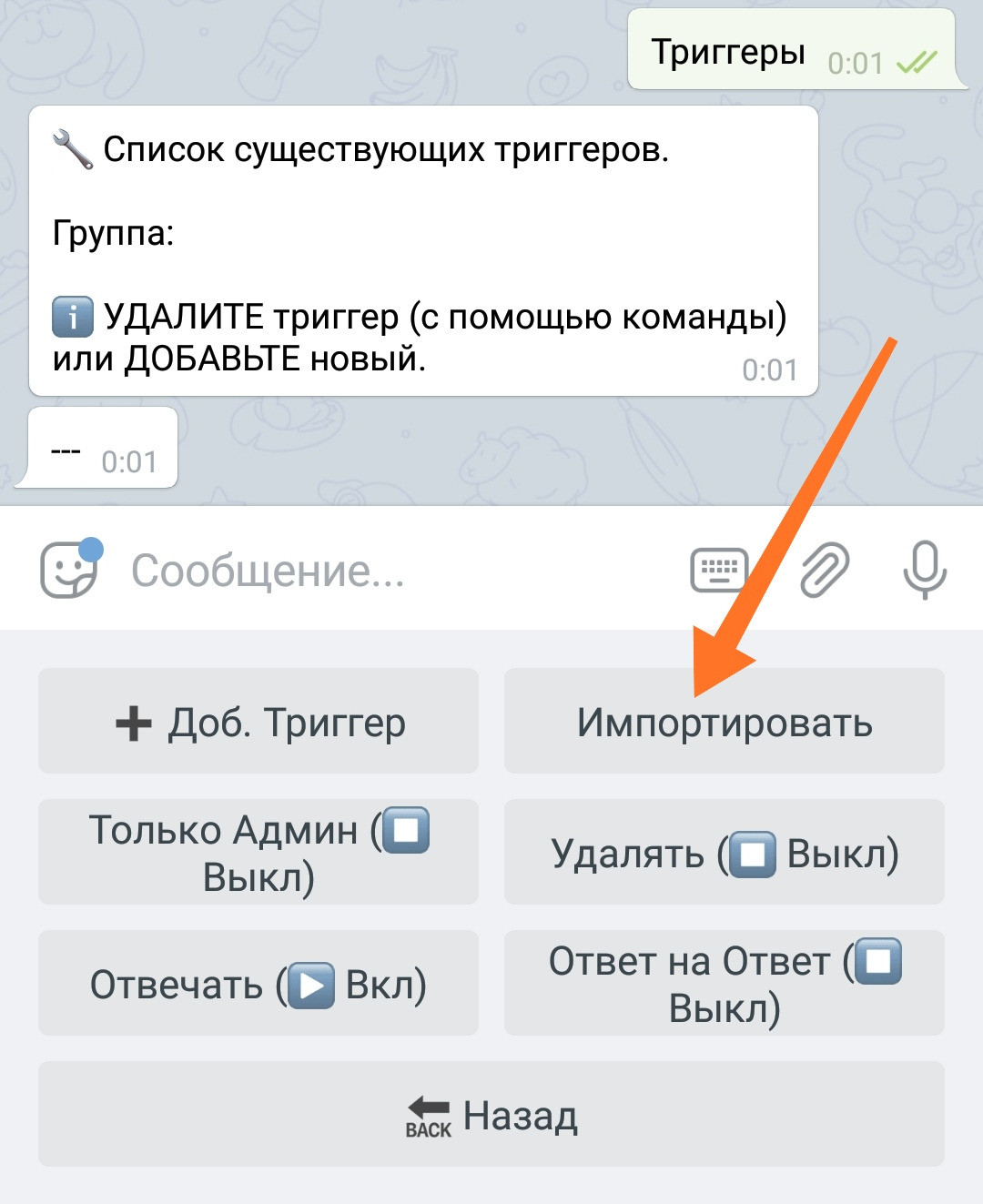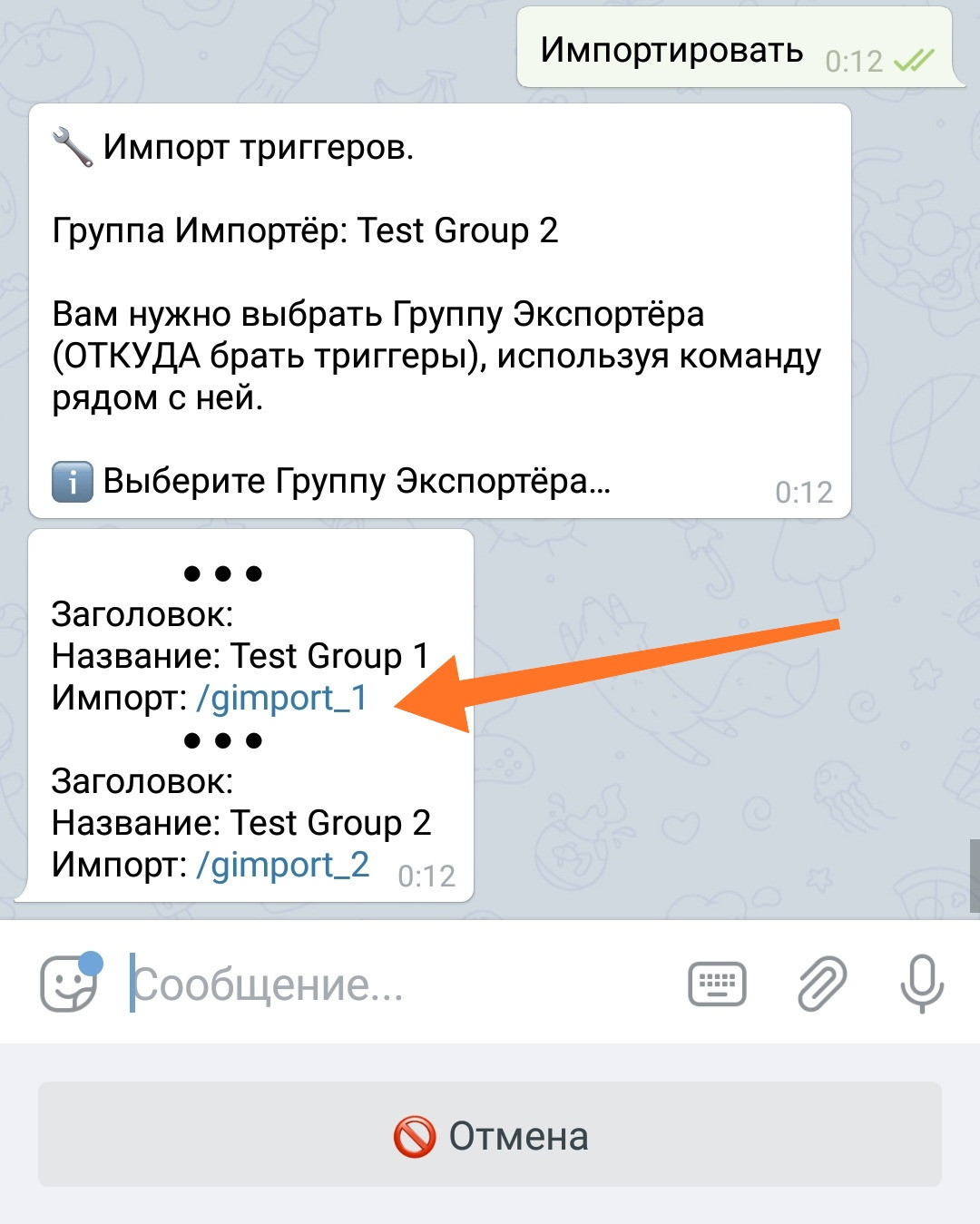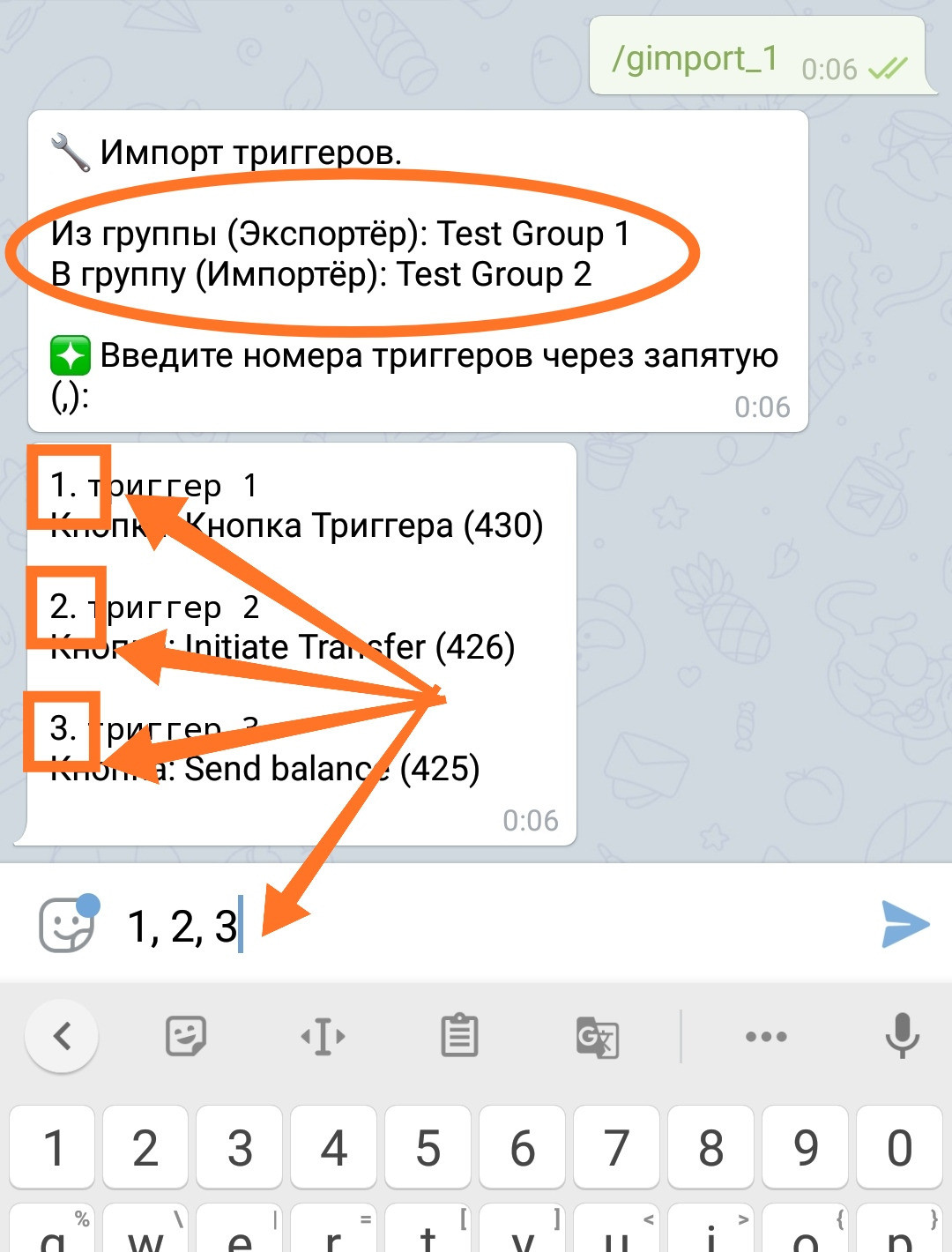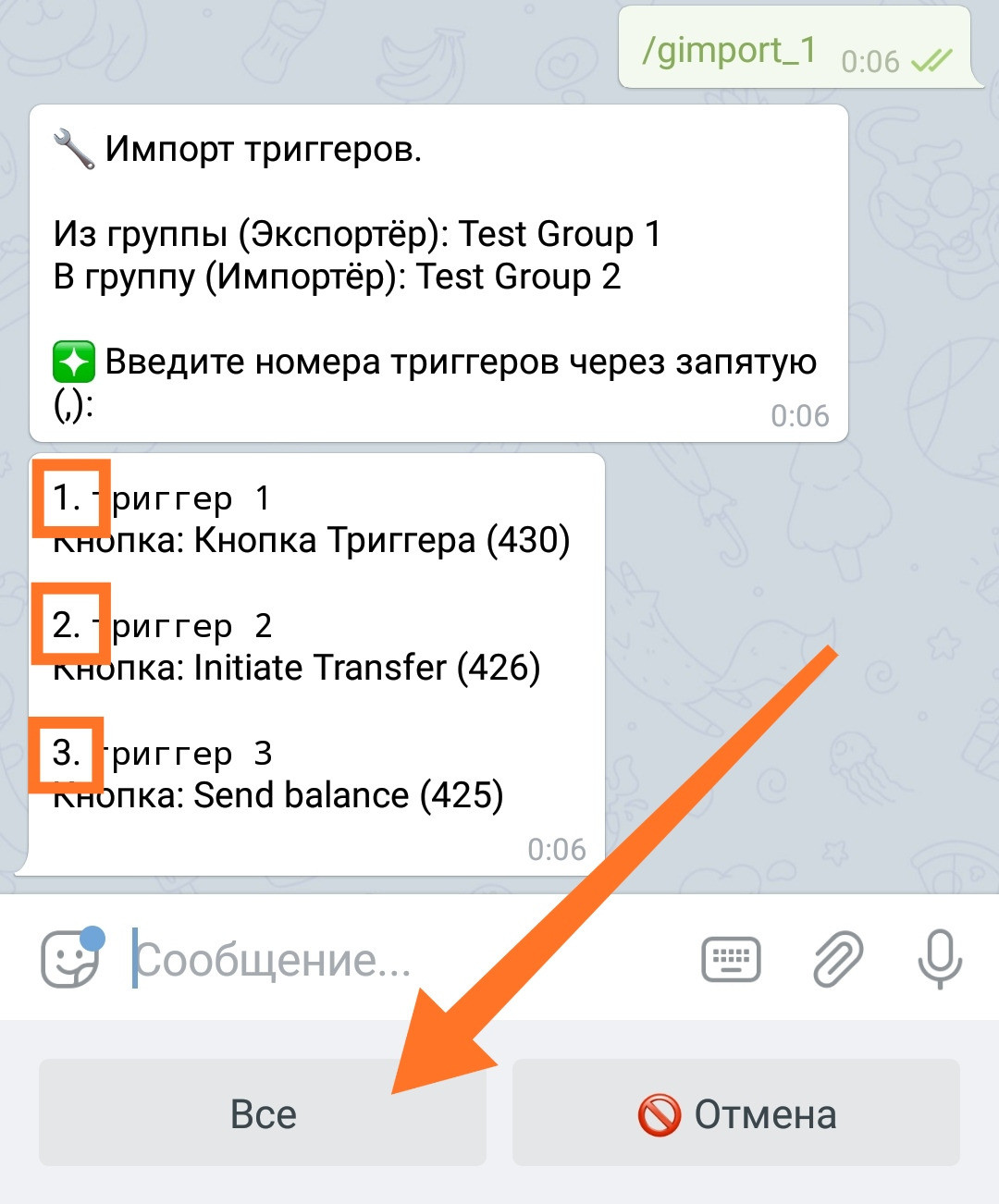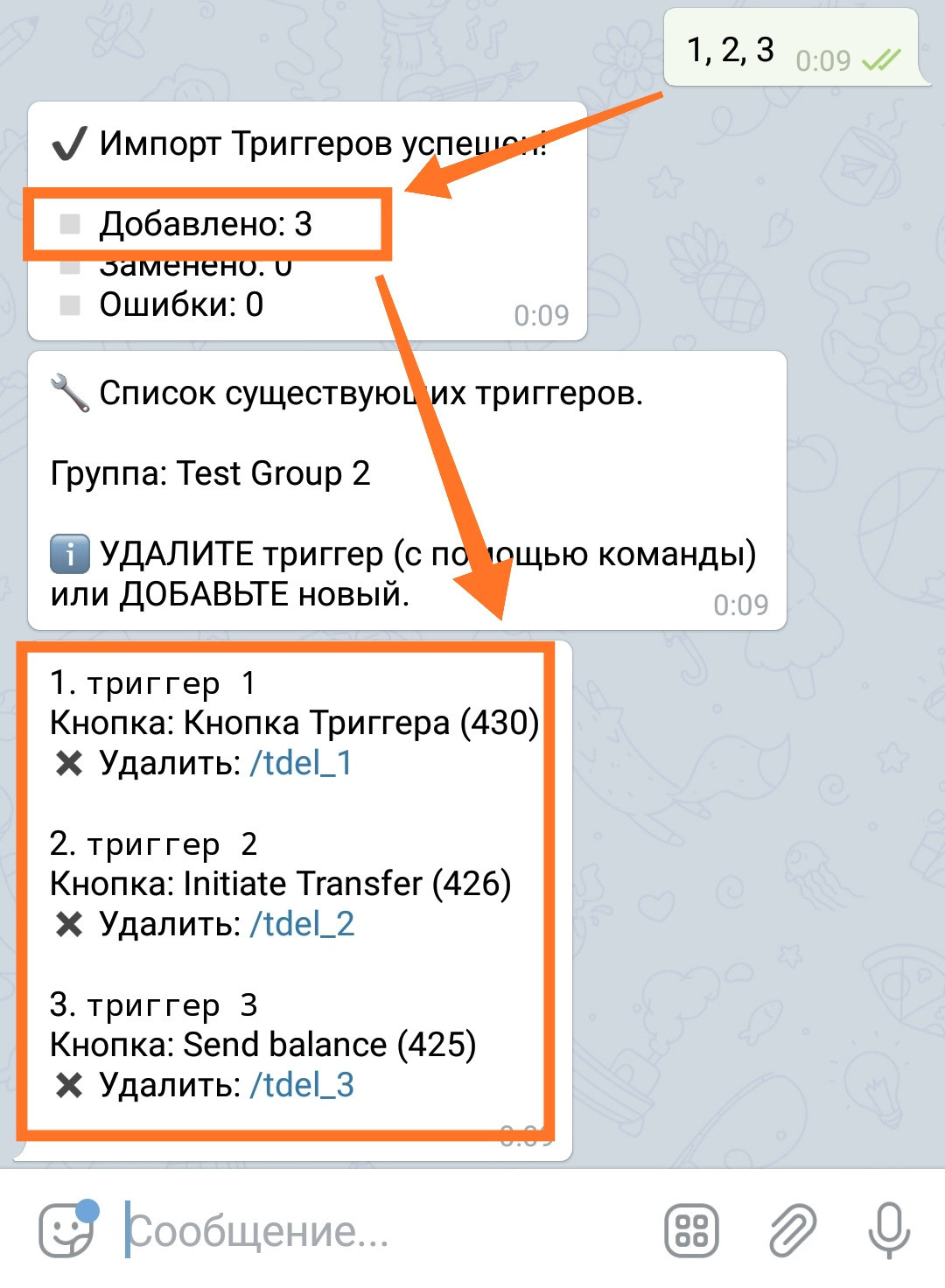Модуль триггеры групп
Что такое триггеры
Триггеры - это специальные ключевые слова. Если бот видит такое ключевое слово в группе - он может реагировать на него отправкой заданного сообщения в ту же группу.
Для настройки триггеров выберите "Триггеры" в меню редактирования группы.🔐Админ | 🧫Каналы и Группы | Мои Группы
Триггеры и параметры триггеров настраиваются для каждой группы отдельно.
Параметры триггеров
Параметры триггеров настраиваются для всех триггеров группы. Настройка параметров для отдельного триггера невозможна.
Только Админ
Определяет, как бот будет реагировать на триггеры отправленные в группу.
Режимы:Выкл ⏹️ - функция выключена (админы и юзеры ОБА могут использовать триггеры).Вкл ▶️ - функция включена (только админы могут использовать триггеры).
Удалять
Определяет, будут ли удаляться сообщения с триггерами после того, как бот на них ответит.
Режимы:Выкл ⏹️ - функция выключена (сообщение с триггером останется в чате).Вкл ▶️ - функция включена (сообщение с триггером будет удалено).
Отвечать
Определяет, будет ли ответ на триггер отправлен как "Ответ" (reply).
Режимы:Выкл ⏹️ - функция выключена (будет отправлен как обычное сообщение).Вкл ▶️ - функция включена (будет отправлен как "Ответ" (reply)).
Настройка будет проигнорирована, если режим "Удалять" - включён, потому что это подразумевает удаление сообщения с триггером.
Ответ на ответ
Если триггер был отправлен как ответ (Reply) на некоторое сообщение, то бот будет также отправлять ответ на это сообщение как Reply.
Режимы:Выкл ⏹️ - функция выключена (отправлять как обычное сообщение).Вкл ▶️ - функция включена (отправлять как Ответ (Reply)).
Как добавить триггеры
На данный момент в боте есть 2 вида триггеров.
Триггер Кнопок - связывается с кнопками бота. Чтобы задать триггер вы должны создать кнопку, добавить в нее сообщение (либо выбрать имеющуюся кнопку с существующим сообщением) и связать нужный текст триггера с ней.
Триггер Сообщений - такой триггер можно назначить напрямую добавив в бот сообщение в настройкх триггеров, либо любому сообщению, любого юзера, прямо в группе (где работает бот), при помощи команд.
Для Триггера Кнопок неважно, доступна ли кнопка из меню, закрыта замком или скрыта: триггер всегда будет работать для нее.
Инлайн кнопки с командами не работаю и не показываются в группах.
Сообщения, которые показаны в группе при помощи триггеров, могут содержать свои инлайн кнопки. Из всех инлайн кнопок этого сообщения, инлайн кнопки содержащие команды не будут показаны в группе. Однако если это же сообщение показано в самом боте, например если триггер использован в ответ на сообщение юзера из формы QnA чата (и соответственно сообщение по триггеру будет отправлено юзеру в бот) - то все кнопки будут показаны полностью и юзер сможет воспользоваться такой кнопкой с командой, как и обычной инлайн кнопкой в боте. На этом можно создавать интересные механики.
Для кнопок, специально созданных под триггеры, хорошей практикой является создание специального подменю (или нескольких подменю), скрытия входа в него с помощью режима кнопки "Только админ" и уже внутри нее создания кнопок и сообщений для триггеров. Ну, по крайней мере мы так делаем. :)
Новый Триггер Кнопки
1. Выберите "➕ Триггер Кнопки"
Вы увидите все кнопки вашего меню в виде дерева.
2. Выберите кнопку
Выберите кнопку, к которой вы хотите привязать триггер, нажав её команду в дереве меню:
3. Введите текст триггера
Введите текст триггера (когда бот увидит сообщение с этим текстом, он ответит на него сообщениями из кнопки):
Если вы хотите иметь текст триггера, совпадающий с названием кнопки - нажмите кнопку снизу:
Эта кнопка всегда будет иметь имя, совпадающее с именем выбранной в меню кнопки.
Это все.
Теперь вы настроили триггер с текстом "Триггер 1", который будет отправлять в группу сообщение(я) из кнопки "Кнопка Триггера" вашего меню.
С одной кнопкой может быть связано несколько триггеров.
Новый Триггер Сообщения (из настороек)
1. Выберите "➕ Триггер Сообщ."
2. Добавьте или перешлите боту сообщение.
3. Отпрвьте боту сам триггер.
Всё - триггер добавлен!
Новый Триггер Сообщения (из группы)
Триггеры сообщений могут быть добавлены используя любое сообщение в вашей группе.
Удобно, если В ГРУППЕ вы нашли какой-либо полезный ответ, свой (или участника группы) и вы могли бы использовать его позже, чтобы ответить на схоржий вопрос.
В ответ (reply) на нужное сообщение отправьте команду:!tadd trigger_name
Где: trigger_name - это имя триггера который вы хотите создать.
Желаемый триггер будет добавлен в бот и готов к использованию прямо в этот момент.
Все триггеры регистронезависимы: они всегда сохраняются маленькими буквами и будут работать, в каком бы регистре их не ввели, например "Test trigger" or "TeSt TrIgGer".
При использовании в группах триггеров в виде команд (/trigger) некоторые клиенты Telegram воспринимая триггер как команду передают боту имя триггера с добавленным к нему именем самого бота. При создание триггеров в виде команд для использования в группах дублировать триггер с добавлением имени самого бота - не нужно.
Имя бота, которое автоматически добавляется при использовании в группе, будет отсекаться при обработке.
Например триггер:/trigger@bot_name
будет обработан как/trigger.
Удаление триггеров
Способ 1: Чтобы удалить любой тип Триггер из списка триггеров, кликните на команду удаления триггера в настройках ториггеров:
Способ 2: Триггеры можно удалять прямо в группе, для этого не обязательно идти в сам бот. Отправьте в группу где работает бот команду:
!tdel trigger_name
Где: trigger_name - это имя триггера который вы хотите удалить.
Как импортировать триггеры
Если вы хотите использовать одинаковые триггеры (или их часть) в нескольких группах, вы можете импортировать триггеры из группы в другую группу.
1. Выберите группу
Зайдите в редактирование той группы, в которую вы хотите импортировать триггеры. (Для этого примера мы выберем "Test Group 2").
Зайдите в "Триггеры".
2. Выберите "Импортировать"
3. Выберите группу-источник
Выберите группу-источник, кликнув на команду выбора группы:
4. Выберите триггеры для импорта
Выберите триггеры для импорта, введя их номера, разделенные запятыми:
Если вы хотите импортировать все триггеры - используйте кнопку "Все".
Теперь такие же триггеры настроены в новой группе.
В процессе импорта триггеры с новым текстом в имени будут добавлены. Триггеры с таким же текстом будут заменены.
Специальные фичи триггеров
Инлайн кнопки сообщений триггеров
В сообщениях, показываемых по триггерам, отображаются инлайн кнопки типа URL и всплывающее окно.
Триггеры "по вхождению"
Триггеры "по вхождению". Если триггер начинается с "!" (восклицательный знак), например, "!бонус", то он будет искаться по вхождению и срабатывать на фразы типа "как получить бонус". При этом сообщение, на котором сработал триггер, не удаляется независимо от настройки.
Служебные триггеры
В системе предусмотрены специальные триггер-команды для служебных нужд.
t или T (одна буква "t"): отправит все доступные в группе триггеры. Сообщение будет автоматически удалено после отправки любого триггера из её списка.
Другие служебные команды могут быть добавлены позже.
Как получить больше триггеров
Количество триггеров можно увеличить.
Больше Триггеров.
Для подключения перейдите в вашем боте:🔐Админ | 🧩Расширения | 📂Каналы и Группы
Дополнительные триггеры приобретаются на бота навсегда и могут быть добавлены в любую группу этого бота.
Например, если вы добавили 10 триггеров, вы можете использовать 5 из них в группе 1 (15 триггеров: 10 базовых + 5 дополнительных), 3 из них в группе 2 (13 триггеров: 10 базовых + 3 дополнительных) и 2 из них в группе 3 (12 триггеров: 10 базовых + 2 дополнительных).
Однажды приобретенные дополнительные триггеры никогда не исчезают. Если вы удалите дополнительный триггер из группы или удалите всю группу целиком - дополнительные триггеры освободятся и могут быть снова использованы в другой группе.